很多情况下,不同主板设置u盘启动方式是不一样的。如果我们使用的是映泰的主板,那么设置u盘启动时就需要选择硬盘驱动器BBS优先级,才能设置u盘启动,下面一起来看一下具体映泰主板bios怎么设置u盘启动装系统吧。

映泰主板bios怎么设置u盘启动装系统
1、插入U盘,按电源键开机,当映泰标识出现时,快速按“Del”键进入BIOS界面,用tab键选择“开机”选项。
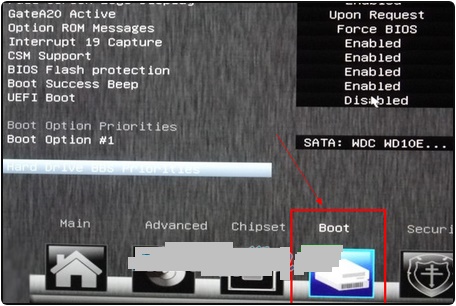
2、上下移动方向键选择“硬盘驱动器BBS优先级”,然后按回车键。
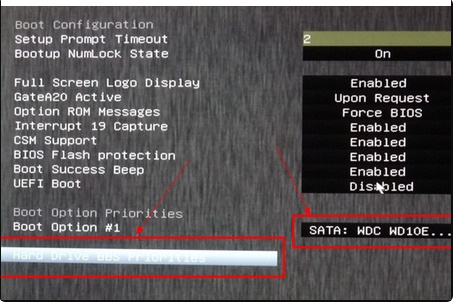
3、接着选择“Boot option #1”按回车。
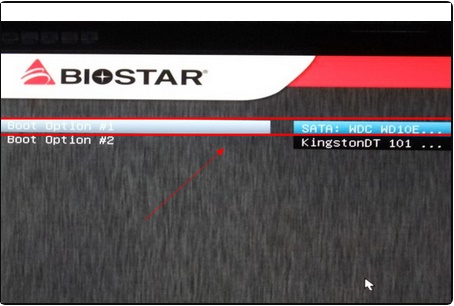
4、在弹出窗口中选择U盘的名称,按Enter设置成功,然后按“F4”保存和退出。
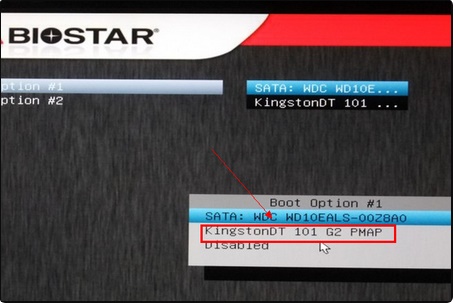
5、设置完成后,重启计算机进入启动界面。
